[Из песочницы] Vue.js tutorial: от jQuery к Vue.js
Привет, Хабр! Представляю вашему вниманию перевод статьи Vue.js Tutorial: From jQuery to Vue.js автора Paul Redmond.
Что касается библиотек JavaScript, то никогда не было более популярной библиотеки, чем jQuery. Она создавалась для обхода DOM элементов с использованием CSS селекторов в то время, когда совместимость браузеров была важной проблемой для разработчиков.
Фактически jQuery настолько универсален, что я подумал что он отлично передаст то, почему я люблю писать UI с Vue, используя компонентный JavaScript. В этом руководстве мы сначала рассмотрим создание пользовательского интерфейса с jQuery, а затем перепишем его с помощью Vue.
Проект
Довольно типично, когда есть форма на которую требуется динамически добавить несколько полей с помощью JavaScript. Представьте, что у нас есть онлайн-форма оформления, которая позволяет пользователю приобретать несколько билетов, для которых требуется имя и адрес электронной почты для каждого билета:
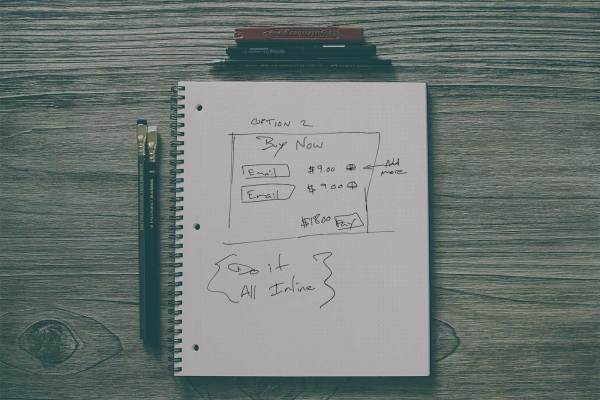
Реализация этого сначала на jQuery является хорошим шагом, прежде чем мы сделаем то же самое с помощью Vue. Многие разработчики знакомы с jQuery и он обеспечивает отличный контраст с очень отличающимся подходом, который вы должны использовать для создания динамических интерфейсов.
Я создал примеры кода с использованием jQuery и с использованием Vue на Code Pen.
Версия с использованием jQuery
Есть дюжина способов которыми мы могли бы построить этот интерфейс с помощью jQuery. Например, мы могли бы создать форму с одним набором полей в HTML разметке, а затем позволить jQuery взять на себя динамическое добавление дополнительных полей в DOM, когда пользователь добавит больше.
Мы могли бы также использовать тег